Excel er et kraftig verktøy som brukes i mange områder. For å utnytte den fulle potensialen til denne programvaren, må du forstå de grunnleggende konseptene, inkludert cellebestemmelse. I denne veiledningen lærer du hva de ulike cellene i Excel står for, og hvordan du effektivt navigerer deg rundt i et regneark. Du vil bli guidet trinn for trinn gjennom grunnleggende cellebestemmelse.
Viktigste innsikter
- Celler identifiseres ved hjelp av kolonnebokstaven og radnummeret.
- Navigasjonen i Excel skjer ved hjelp av piltastene eller ved å klikke med musen.
- Du kan endre celleverdier ved å navigere direkte til cellen og skrive inn en ny verdi.
- Excel lar deg også senere gi navn til celler eller celleområder.
Trinn-for-trinn-veiledning til cellebestemmelse i Excel
Før du begynner å jobbe med Excel, er det viktig å vite at hver celle i regnearket har en unik adresse. Denne adressen består av en bokstav og et tall. Bokstaven representerer kolonnen, mens tallet angir raden. For eksempel står A3 for cellen i kolonne A og rad 3.
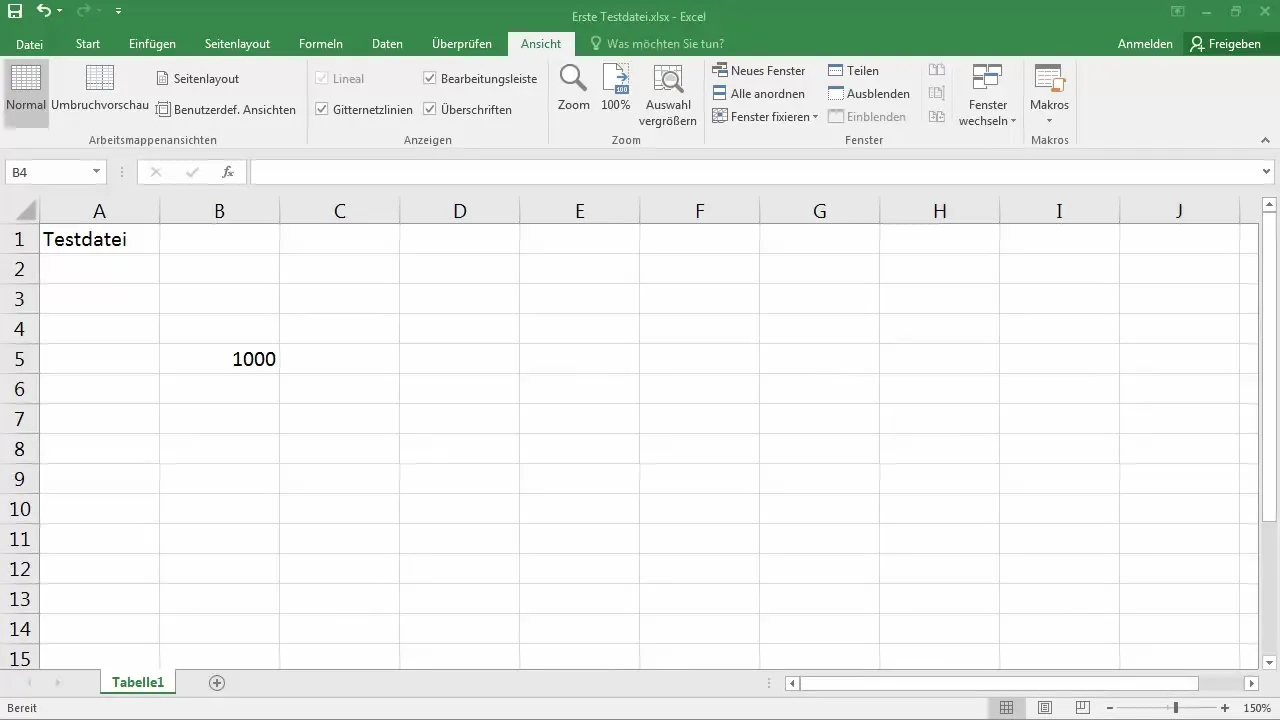
Når du åpner Excel, vil du umiddelbart oppdage kolonnene A, B, C, D osv. Du kan navigere gjennom regnearket ved å bruke piltastene eller ved å klikke. Antall rader er enormt, slik at du kan skrolle ned til tusenvis. Når du navigerer til høyre, vil du se at kolonnebetegnelsen fortsetter til Z og deretter til AA, AB, AC osv.
For å sjekke adressen til en bestemt celle, klikker du enkelt på cellen og ser hva som vises i redigeringsfeltet eller i selve cellen. La oss si, for eksempel, at du når cellen B5, vil den vises som B5 i adressefeltet øverst.
Nå vil jeg vise deg hvordan du kan navigere gjennom regnearket. Du kan enkelt klikke på en celle med musen eller bruke piltastene for å navigere til venstre, høyre, opp eller ned. Hvis du klikker på D5 og deretter beveger deg ned til D6, vil adressen tilsvarende oppdateres til D6.
Forestill deg at sjefen din ber deg om å endre verdien i celle B27. Du kan gjøre dette enkelt ved å rulle til kolonnen B og deretter navigere ned til rad 27. Der skriver du inn den ønskede verdien og bekrefter inndataene med Enter-tasten.
Hvis du vil fjerne en verdi fra en celle, kan du enkelt klikke på den eksisterende verdien og slette den. I den neste leksjonen vil vi sammen se på hvordan celleverdier legges inn og håndteres. Din neste oppgave vil være å utforske Excels funksjoner for å gjøre tabellinformasjonen din mer effektiv.
Sammendrag
I denne veiledningen har du lært grunnleggende om cellebestemmelse i Excel. Du vet nå hvordan du identifiserer celler, navigerer gjennom et regneark og legger inn verdier i cellene. Riktig håndtering av disse funksjonene vil hjelpe deg med å utvide Excel-kunnskapene dine og jobbe mer effektivt fremover.
Ofte stilte spørsmål
Hvordan bestemmer jeg adressen til en celle?Klikk enkelt på cellen, og adressen vises i redigeringsfeltet.
Hvordan navigerer jeg raskt i Excel?Du kan bruke piltastene eller bare klikke på den ønskede cellen med musen.
Hva gjør jeg hvis jeg vil endre verdien i en celle?Naviger til den aktuelle cellen, skriv inn den nye verdien og bekreft med Enter.
Hvordan sletter jeg en verdi fra en celle?Klikk på cellen med den ønskede verdien og slett innholdet enkelt.


